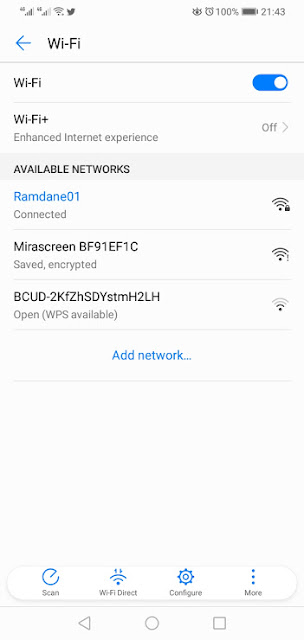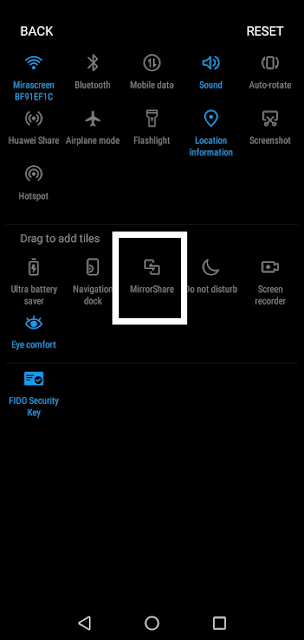مرحبا بكم متابعينا الكرام في هذا الشرح الجديد على موقع المهووس نت ،تحتوي جميع أجهزة التلفاز الحديثة على منافذ مخصصة مثل منافذ HDMI تسمح هذه المنافذ بتوصيل أجهزة مختلفة مع التلفاز وعرض الصور والفيديوهات ،من خلال شرح اليوم إن شاء الله نتعرف واياكم على جهاز أو أداة AnyCast أو Chromecast التي يمكن من خلال تحويل التلفاز العادي إلى تلفاز ذكي ،ويمكنك عرض على هذا التلفاز شاشة الهاتف الخاص بك أو شاشة الحاسوب بشكل سهل و رائع ،أداة AnyCast أو Chromecast هي أداة أو جهاز يمكنك عن خلاله عرض ونقل أي محتوى صوت أوصورة أو فيديو على شاشة التلفاز عن طريق الـWIFIعن طريق توصيل الهاتف الذكي الخاص بك أو الحاسوب بمنفذ HDMI الخاص بالتلفاز، كما يجعل من تلفازك جهاز ذكي بأتم معنى الكلمة ويربطه بالأنترنت بطريقة سهلة وسريعة.
كيفية توصيل جهاز AnyCast مع التلفاز :
يتم توصيل أداة AnyCast مع التلفاز عن طريق منذ HDMI الذي تجده من بين المنافذ الأخرى الخاصة بالتلفاز ،تحتوى أداة AnyCast على منفذ HDMI تقوم مباشرة بتركيبها في التلفاز ،ثم تقوم بتوصيل جهاز التحكم REMOT CONTROL الخاص بها من خلال منفذ الUSB ،يأتي على شكل كابل USB يحتوى في رأسه مستقبل من خلاله يمكن توصيل الهاتف أو التلفاز عن طريق الويفي .
كيفية تشغيل أداة AnyCast على جهاز التلفاز :
بعد ما قمنا بتوصيل الجهاز مع التلفاز نأتي الأن إلى طريقة التشغيل و التي من خلالها سوف نقوم ببعض الخطوات البسيطة حتى نشغل الهاتف أو الحاسوب على التلفاز:
1- نقوم بتشغيل الويفي على الهاتف و تشغيل التلفاز ونقوم بالبحث من خلال ويفي الهاتف عن الأداة AnyCast و التي سوف تظهر في الويفي بإسم Mirascreen تقوم بإدخال كلمة المرور التي سوف تظهر لك في شاشة التلفاز كما في الصورة أعلاه PSK 12345678.
-----------------------------------------------------
2- بعد ان قمنا بالإتصال بالأداة نأتي الأن الى الخطوة الثانية توجه إلى المتصف الخاص بالهاتف مثلا متصفح جوجل كروم و قم بكتابة مايظهر لك في الرابط الذي يظهر كما في الصورة أعلاه .
-------------------------------------------
3- بعد الدخول للرابط من خلال المتصفح يطلب منك إدخال كلمة مرور كذلك والتي سوف تجدها في شاشة التلفاز أمام الكلمة SSID MIRASCREEN .
----------------------------------------
4- الخطوة الأخيرة في تشغيل الأداة نتوجه للهاتف ونقوم بتشغيل ميزة أو خدمة مشاركة الشاشة كل هاتف والإسم الذي سوف تجدها به أنا مثلا على هاتف هواوي إسم الخاصية هو MIRRORSHARE سوف نجد من خلال البحث أداة ANYCAST نقوم بالإتصال معها و سوف تظهر شاشة الهاتف على التلفاز بشكل رائع ويمكنك مشاهدة كل ماتقوم به على الهاتف على شاشة التلفاز.
الميزات والخصائص التي يقدمها لك جهاز AnyCast:
- مشاهدة أفلام عالية الجودة HD أون لاين والقنوات التلفزيونية مع دعم تقنية ثلاثية الأبعاد – دقة عالة الجودة Full Hd 1080p.
- الإستمتاع بالألعاب الرائعة والمتعة VIDEO GAMES ومشاركة اللعب مع العائلة والأصدقاء على شاشة كبيرة.
- تصفح الملفات والفيديوهات من هاتفك مباشرة على شاشة التلفاز.
- تصفح الأنترنت ومشاهدة فيديوهات اليوتيوب YOUTUBE على جهاز التلفاز والعديد من البرامج الأخرى مثل SKYPE – NETFLIX.
- مشاهدة مباريات كرة القدم ومختلف الرياضات أون لاين من الأنترنت مباشرة على جهاز التلفاز.
- الخيار الأفضل في المحاضرات والندوات حيث يمكن ربطه مع البروجيكتور Projectors وعرض الملفات من هاتفك الذكي مباشرة عليه سواء كانت صور – فيديوهات – ملفات وورد وباوربوينت.
شاهد المقالات التالية أيضاَ :